Einführung
MySQL ist ein beliebtes Linux-basiertes Datenbankprogramm. Als Datenbank ist MySQL eine vielseitige Anwendung. Es kann für etwas so Einfaches wie eine Produktdatenbank oder so komplex wie eine WordPress-Website verwendet werden.
Dieses Tutorial führt Sie durch den Export einer MySQL-Datenbank und den Import aus einer Dump-Datei in MySQL.
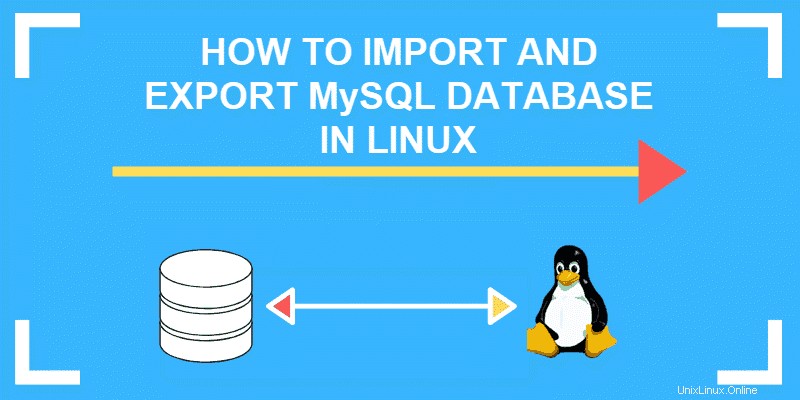
Voraussetzungen
- Ein System, auf dem MySQL installiert und konfiguriert ist
- Eine vorhandene Datenbank (eine Test- oder leere Datenbank wird funktionieren)
- Ein Root-Benutzerkonto und ein Passwort für die MySQL-Datenbank
- Ein Terminalfenster oder eine Befehlszeile
- (optional) das Dienstprogramm phpMyAdmin
So exportieren Sie eine MySQL-Datenbank
Option 1:mysqldump-Tool verwenden
Beim Exportieren einer Datenbank wird sie in eine Speicherauszugsdatei gestellt, die auf ein anderes System übertragen werden kann.
Die MySQL-Datenbankanwendung enthält einen Befehl mysqldump um eine Dump-Datei Ihrer Datenbank zu erstellen. Diese Datei kann als Backup verwendet oder auf ein anderes System kopiert werden.
1. Um Ihre MySQL-Datenbank in eine Dump-Datei zu exportieren, geben Sie Folgendes in ein Terminalfenster ein:
mysqldump –u username –p db_name > dump_file.sql
Ersetzen Sie username mit dem tatsächlichen Benutzernamen für die MySQL-Datenbank und db_name mit dem Namen der Datenbank. Sie können dump_file.sql umbenennen zu allem, was Sie möchten, aber behalten Sie die .sql Erweiterung.
2. Bestätigen Sie den Export durch Eingabe von:
head –n 5 dump_file.sql
Das System sollte die ersten fünf Zeilen der soeben erstellten Dump-Datei anzeigen. Sie sollten den aufgelisteten Datenbanknamen erkennen.
Option 2:Verwenden Sie phpMyAdmin
PhpMyAdmin ist ein praktisches Dienstprogramm zum Verwalten von Webservern. Es enthält leistungsstarke Tools zur grafischen Verwaltung von Dateien.
So exportieren Sie Ihre MySQL-Datenbank mit phpMyAdmin:
- Melden Sie sich bei cPanel an
- In den Datenbanken Wählen Sie im Abschnitt phpMyAdmin aus
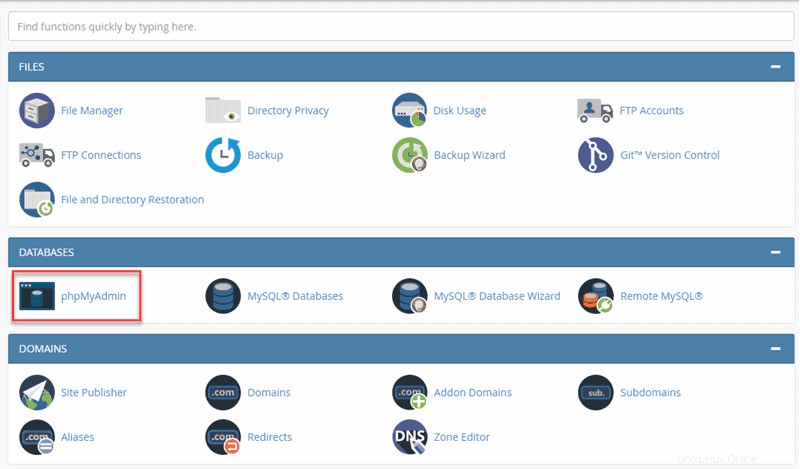
- Wählen Sie in der linken Spalte die zu exportierende Datenbank aus
- Klicken Sie nach dem Laden auf die Registerkarte oben, um zu exportieren
- Die Exportmethode sollte Schnell sein
- Das Format sollte SQL sein
- Klicken Sie auf Los , verwenden Sie dann das Dialogfeld "Datei speichern", um eine Kopie der exportierten Datenbank zu speichern.
So importieren Sie eine MySQL-Datenbank
Option 1:MySQL mit dem mysqldump-Tool importieren
Das Importieren einer Datenbank erfordert zuerst das Einrichten einer leeren Datenbank.
1. Um eine leere Datenbank zu erstellen, starten Sie die MySQL-Shell, indem Sie Folgendes eingeben:
mysql –u root –p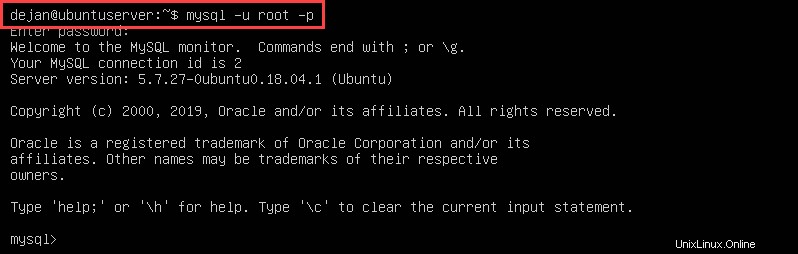
2. Geben Sie das Root-Passwort ein, wenn Sie dazu aufgefordert werden. Die Eingabeaufforderung sollte sich ändern, um anzuzeigen, dass Sie in MySQL arbeiten.
3. Erstellen Sie als Nächstes eine neue Datenbank, indem Sie Folgendes eingeben:
CREATE DATABASE new_db_name;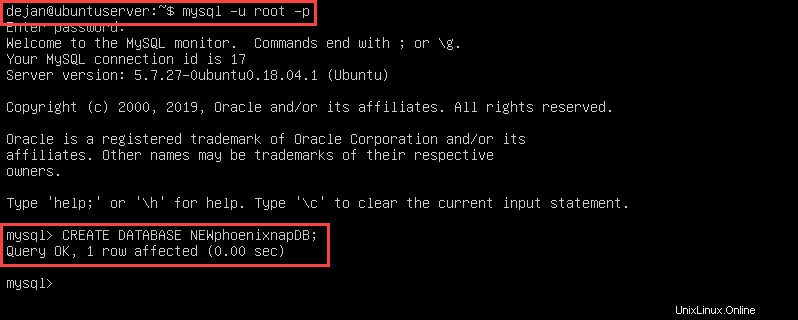
Das System sollte mit Abfrage OK, 1 Zeile betroffen (0,00 Sek.) zurückkehren . Hinweis:Der Befehl wird nicht ausgeführt, wenn das Semikolon am Ende des Befehls nicht eingegeben wird.
4. Verlassen Sie die MySQL-Shell, indem Sie Strg-D drücken . Die Eingabeaufforderung sollte wieder normal sein.
5. Geben Sie den folgenden Befehl ein, um die Dump-Datei zu importieren:
mysql –u username –p new_db_name < dump_file.sql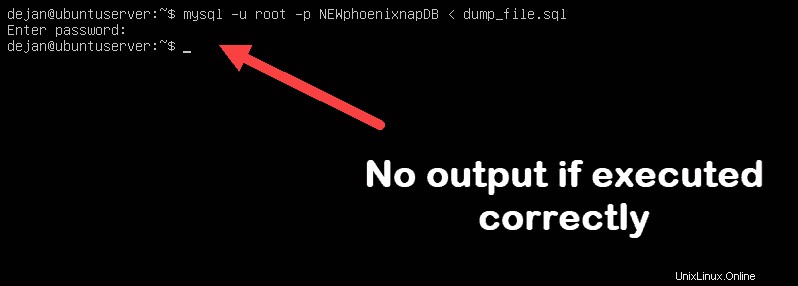
Sie sehen nur eine Antwort, wenn Fehler vorliegen. Bei einem erfolgreichen Import werden keine Kommentare auf dem Bildschirm angezeigt.
6. Um die Datenbank zu überprüfen, melden Sie sich wieder bei der MySQL-Shell an:
mysql –u root –p7. Um die Datenbank zu laden, geben Sie ein:
USE new_db_name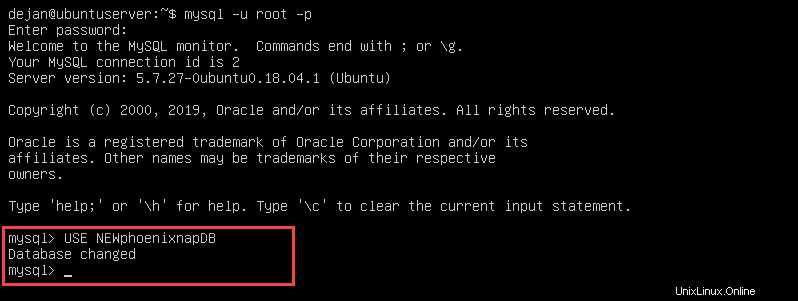
8. Zeigen Sie den Inhalt der Datenbank an, indem Sie Folgendes eingeben:
SHOW TABLES;Option 2:Importieren mit phpMyAdmin
Schritt 1:Neue MySQL-Datenbank erstellen und Benutzer zuweisen
Bevor Sie eine Datenbank mit phpMyAdmin importieren können, müssen Sie zuerst eine leere Datenbank erstellen:
- Melden Sie sich bei cPanel an
- Unter Datenbanken Navigieren Sie zu MySQL-Datenbanken
- Geben Sie den Namen der neuen Datenbank in Neue Datenbank erstellen ein aus und wählen Sie dann Datenbank erstellen aus
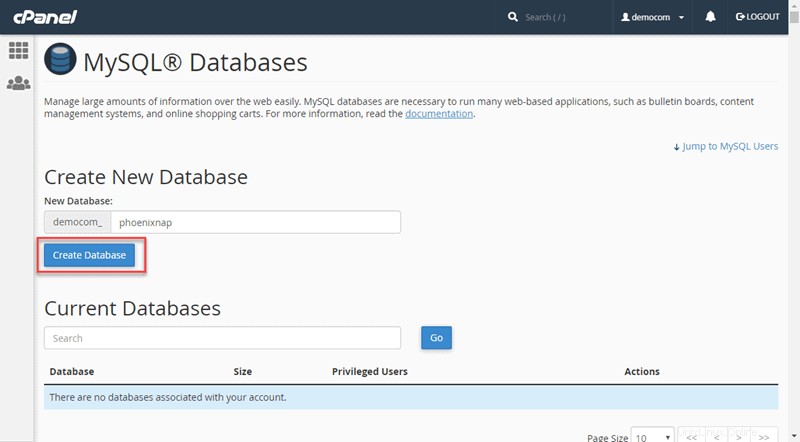
- Klicken Sie nach Abschluss des Vorgangs auf Zurück , und klicken Sie dann auf Benutzer zur Datenbank hinzufügen
- Wählen Sie unter Benutzer den richtigen Benutzer aus Wählen Sie die neue Datenbank in der Datenbankliste aus und dann Hinzufügen
- Wählen Sie Alle Berechtigungen aus (es sei denn, Sie haben einen Grund oder eine Richtlinie, die Kontoberechtigungen angibt)
- Klicken Sie auf Änderungen vornehmen
Schritt 2:MySQL-Datenbank mit phpMyAdmin importieren
So importieren Sie eine Dump-Datei über die phpMyAdmin-Webschnittstelle in die neue Datenbank:
- Melden Sie sich bei cPanel an
- In den Datenbanken Wählen Sie im Abschnitt phpMyAdmin aus
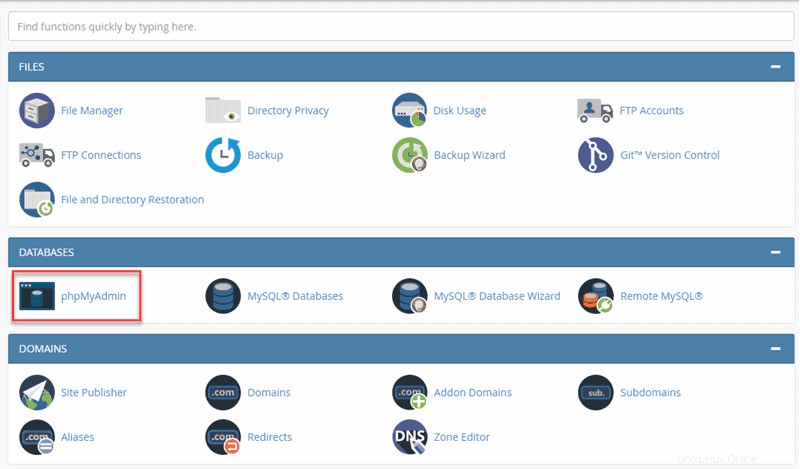
- Wählen Sie in der linken Spalte die neu erstellte Datenbank aus, wie im Bild unten zu sehen:
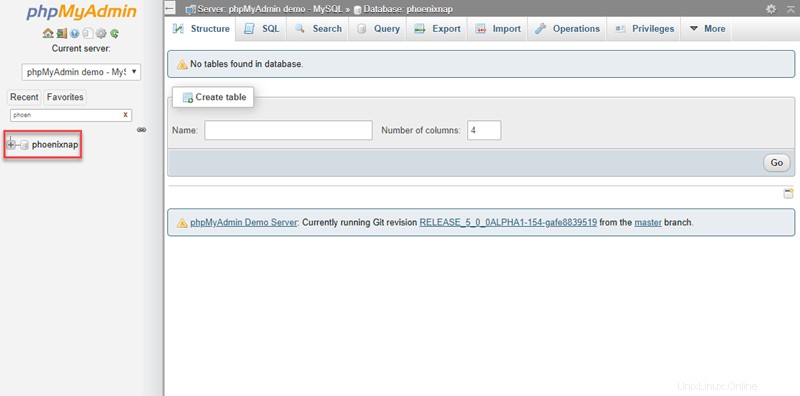
- Klicken Sie auf Importieren (neben dem Export-Tab)
- Neben Zu importierende Datei , wählen Sie Durchsuchen aus , wählen Sie dann die Datei aus, die Sie beim Exportvorgang heruntergeladen haben, und klicken Sie auf Los